萬盛學電腦網 >> 網絡應用技術 >> 應用教程 >> 迅捷FWR310無線路由器設置圖文教程
迅捷FWR310無線路由器設置圖文教程

FAST路由器設置:迅捷FWR310無線路由器設置圖文教程
這裡只介紹家庭常見的PPPoE寬帶撥號上網模式設置,也就是需要點寬帶連接的親們。首先需要知道網絡運營商提供給您的上網寬帶賬號和密碼,不知道的朋友,請咨詢所使用的電信/聯通/網通等網絡運營商客服獲取。
一、迅捷WR310無線路由器安裝
路由器的安裝主要包括貓、無線路由器、網線、路由器和貓的電源適配器連接,安裝連接方法非常簡單,用一張圖,就可以清晰的告訴大家如何安裝,如下示意圖。

安裝示意圖
二、迅捷FWR310無線路由器設置教程
1、將FAST迅捷FWR310無線路由器、貓、網線以及電源連接好了之後,在電腦中打開浏覽器,然後輸入192.168.1.1打開,初次設置迅捷FWR310無線路由器,需要設置管理員密碼,完成後點擊底部的【確認】如下圖所示。
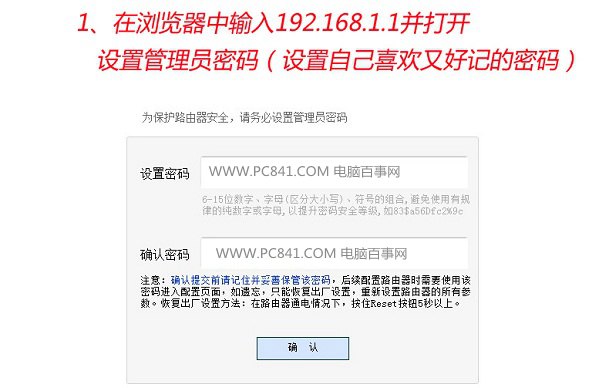
第一步
2、設置完管理員登陸密碼之後,接下來使用您剛剛設置好的密碼確認登陸,如下圖所示。
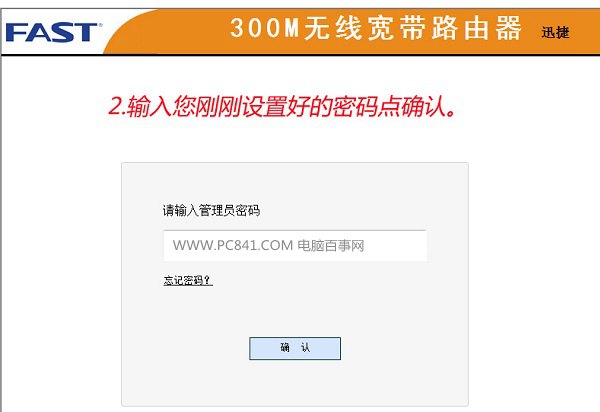
設置管理員密碼
3、接下來就可以進入迅捷FWR310無線路由器設置管理界面,首先點擊左側的【設置向導】,然後點擊右側的【下一步】如下圖所示。
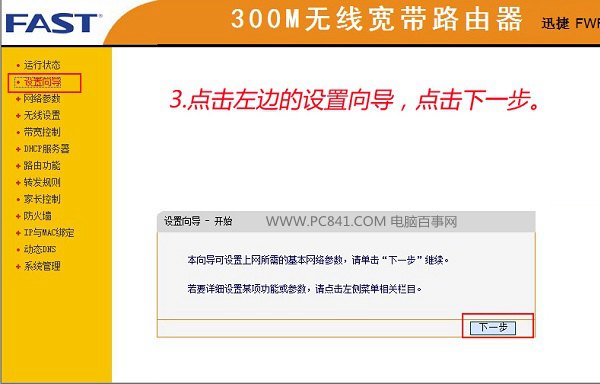
選擇設置向導
4、接下來的以太網接入方式選擇中,點擊選中【PPPoE(DSL虛擬撥號)】,然後點擊右下角的【下一步】,如下圖所示。
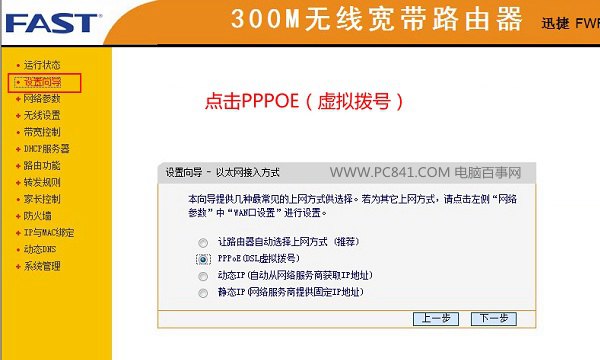
選擇上網方式
5、在PPPoE設置中,將網絡運營商提供給您的寬帶賬號和密碼填寫進入,如果忘記寬帶賬號密碼,請咨詢網絡服務商獲取,填寫完成後,繼續點擊右下角的【下一步】,如下示意圖。
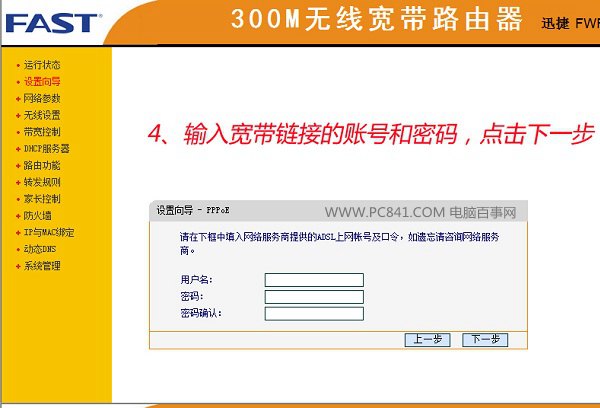
輸入上網賬號和密碼
6、接下來是WiFi設置,SSID欄填寫WiFi無線網絡名稱,加密方式下面的密碼,就是需要設置的WiFi無線密碼,這個WiFi密碼建議盡量不要太簡單,防止被蹭網,設置完成後,繼續點擊右下角的【下一步】,如下圖所示。
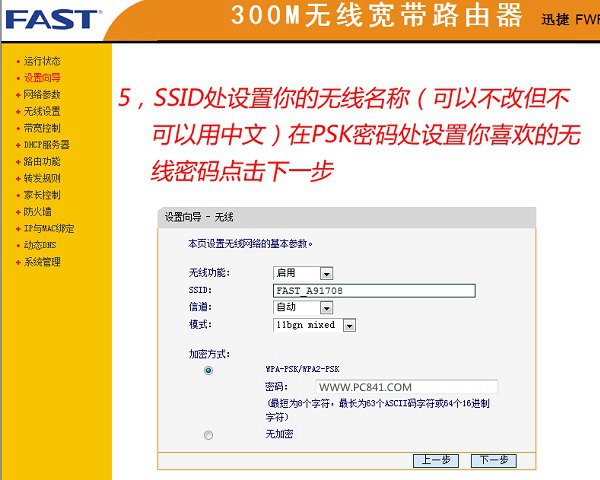
設置WiFi無線網絡名稱和密碼
7、在最後接下來的界面中,再點擊【保存】即可,至此就基本完成了迅捷FWR310無線路由器設置了,如下圖所示。
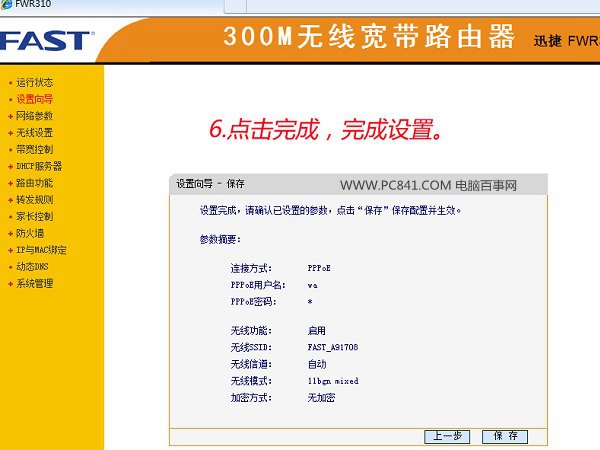
8、設置完成後,如果您的電腦依舊無法上網,那麼清點擊設置界面左側的【網絡參數】下方的【MAC地址克隆】,在右側操作中,點擊【保存】,如下圖所示。
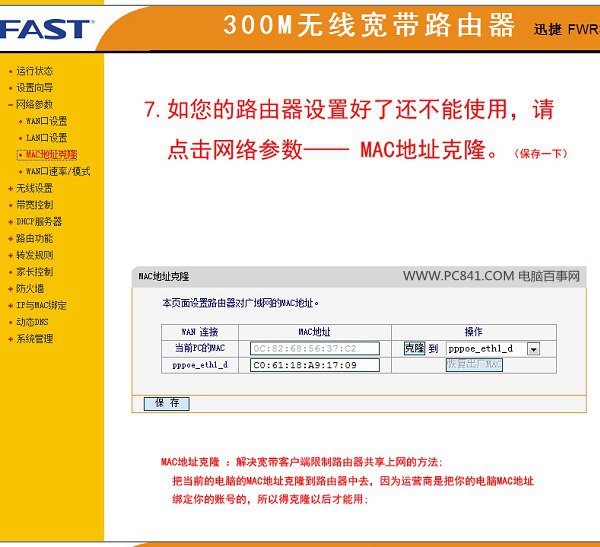
最後再點擊左側底部的【系統管理】,然後選擇【重啟路由器】重啟一次路由器,在彈出的確認框中點擊【確定】即可,如下圖所示。
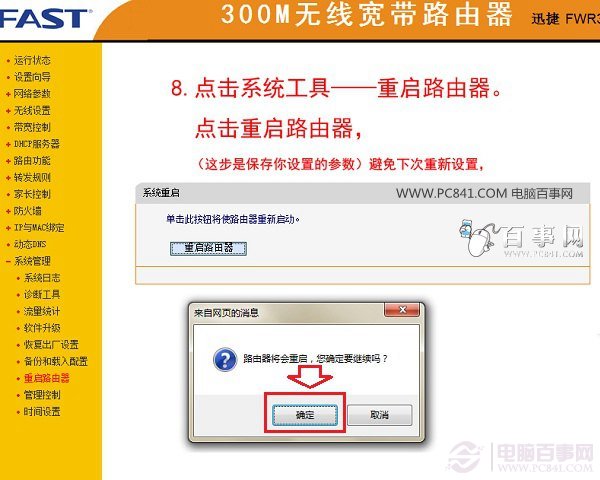
重啟路由器
以上就是迅捷WR310無線路由器設置教程,路由器重啟後,一般電腦就可以正常上網了,並且無線設備還可以找到剛才設的SSID無線網絡名稱的WiFi網絡,使用設置的WiFi密碼即可連接上網。



